# Notas fiscais de serviço (NFS-e e NFe com ISSQN)
# NFS-e - Notas de serviço
# Consultar autorizações
# Pesquisar notas de serviço
Neste relatório, é possível pesquisar as notas de serviço emitidas, que se encontram no sistema.
É possível filtrar por:
- Cliente;
- Vendedor;
- Número;
- Status (não transmitida, transmitida,autorizada, denegada, não autorizada ou estornada);
- Cancelada? (todas as notas/ apenas canceladas/apenas normais);
- Data inicial (emissão);
- Data final (emissão);
- Palavra chave (médico, hospital, paciente, nome do procedimento, responsável, vendedor);
- Cirurgia (código);
- Cirurgias desde;
- Cirurgias até;
Após preencher os filtros, basta clicar em ‘Pesquisar’. Também é possível limpar os filtros no botão de ‘Limpar’.
[](https://wiki.v2saude.com.br/uploads/images/gallery/2022-08/image-1661534162582.png)
Para cada nota fiscal de serviço retornada na pesquisa, são exibidas as seguintes opções:
- Excluir: Esta opção fica desabilitado se a nota já tiver sido transmitida;
- Editar:
- Vincular cirurgia;
- Danfe;
- XML;
- XML de cancelamento: Esta opção fica desabilitada caso a nota não possua XML de cancelamento;
- Histórico;
- Alterar vendedores;
- Enviar;
- Enviar com boleto: Esta opção fica desabilitada caso o status da nota não seja 'Autorizada' ou caso a nota não possua cobranças vinculadas com boleto gerado para o envio, caso contrário são enviados a Danfe, o XML e os boletos vinculadas à nota por e-mail;
- Gerar boletos
- Documentos
### Vincular cirurgia
Após filtrada a NFSe, clique no botão 'Vincular cirurgia'. Abrirá um modal para que possa informar a cirurgia a ser vinculada:
[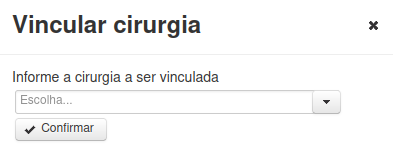](https://wiki.v2saude.com.br/uploads/images/gallery/2022-08/image-1661536048656.png)
Após realizar a confirmação do vínculo, poderão ser notadas as seguintes mudanças:
- Nas telas de pesquisa de cirurgia, ao selecionar a coluna 'NFSe' para exibição, será possível visualizar o número das notas de serviços vinculadas à cirurgia;
- Os cálculo do resultado no relatório Financeiro > Relatório > Custos de cirurgias, contabilizará o valor das cobranças das NFSe's vinculadas à cirurgia,e caso não possuam cobranças, será contabilizado o valor das próprias notas de serviço;
- Em Financeiro > Relatórios > Cirurgias realizadas, ao pesquisar pela cirurgia reacionada à NFSe, caso a cirurgia não possua serviços no Orçamento Pós e em Faturas de locação, serão exibidas as notas de serviço correspondentes à cirurgia;
- Em Financeiro > Relatórios > Cirurgias Faturadas, serão exibidas as duplicadas da nota de serviço (caso possua).
### Gerar boletos
Para gerar seu boleto a partir da nota de serviço, acesse o menu Serviços > NFSe > Pesquisar notas fiscais. Ao localizar sua nota de serviço, clique em Opções > Gerar boletos. Lembre-se de que é necessário que a nota possua uma cobrança associada para realizar esta ação.
# Cancelamento
# NF-e de serviços (ISSQN)
Restrições: Esta função está disponível apenas para as empresas com o seguinte módulo ativado: **NFe nacional de serviço**
### Emissão de notas fiscais de serviço
Para emitir uma nota fiscal (NF-e) de serviço clique em **Menu Serviços > NFSe > NFSe - Notas de serviço**
[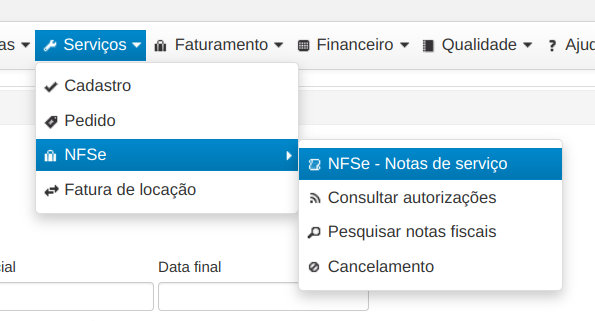](https://wiki.v2saude.com.br/uploads/images/gallery/2023-05/image-1684177800700.png)
Em seguida preencha o formulário com os dados da nota:
[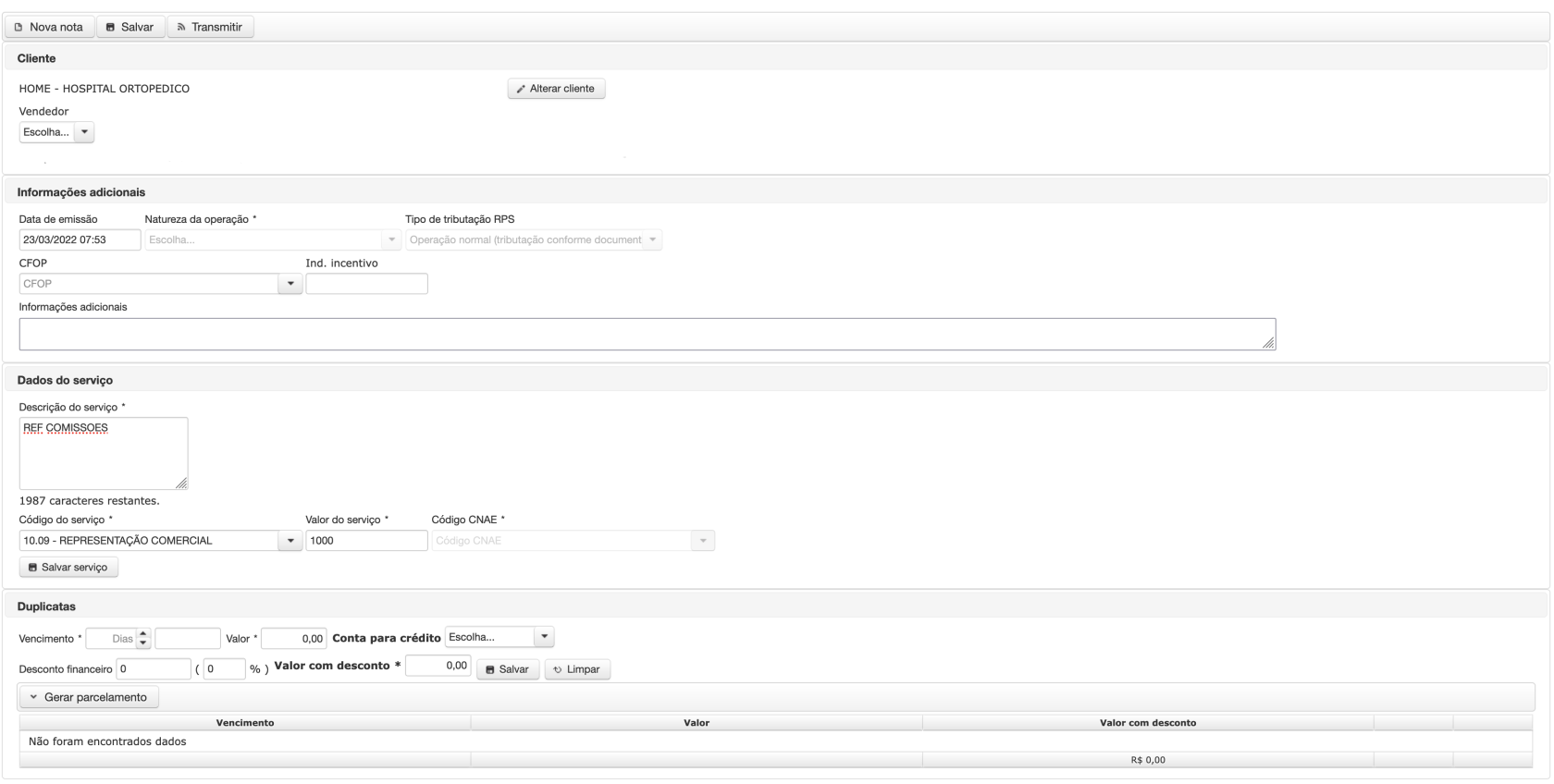](https://wiki.v2saude.com.br/uploads/images/gallery/2022-03/image-1648033047098.png)
Clique em "**Salvar Serviço**". Se necessário clique em "**Editar tributações**" para alterar os dados dos impostos:
[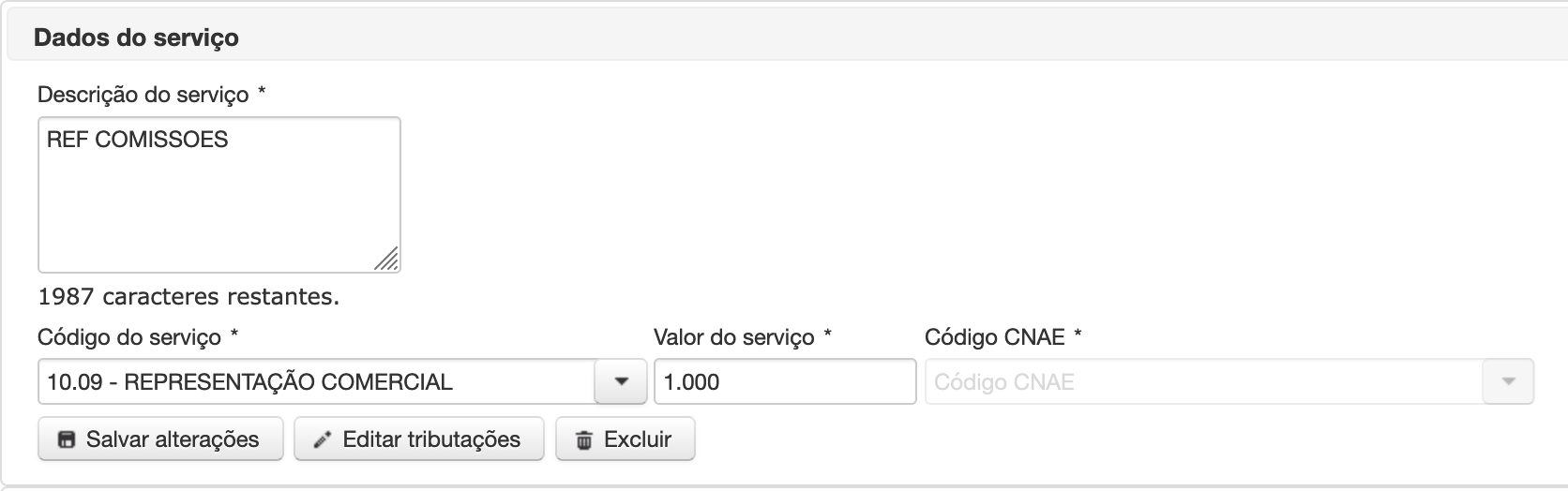](https://wiki.v2saude.com.br/uploads/images/gallery/2022-03/image-1648033154284.png)
Quando finalizar a criação da nota, clique em "**Transmitir**" no topo da página, a nota fiscal será enviada para a fila de processamento do Sefaz:
[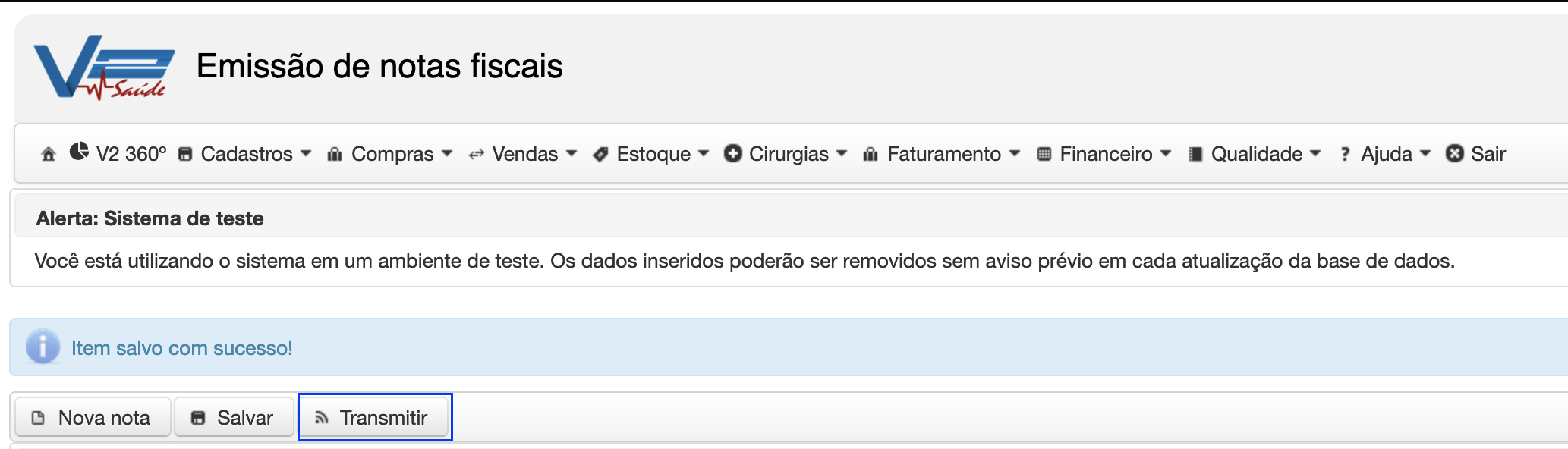](https://wiki.v2saude.com.br/uploads/images/gallery/2022-03/image-1648033255410.png)
Após a transmissão, o sistema será direcionado para a tela de consulta à autorizações de notas fiscais conforme abaixo:
[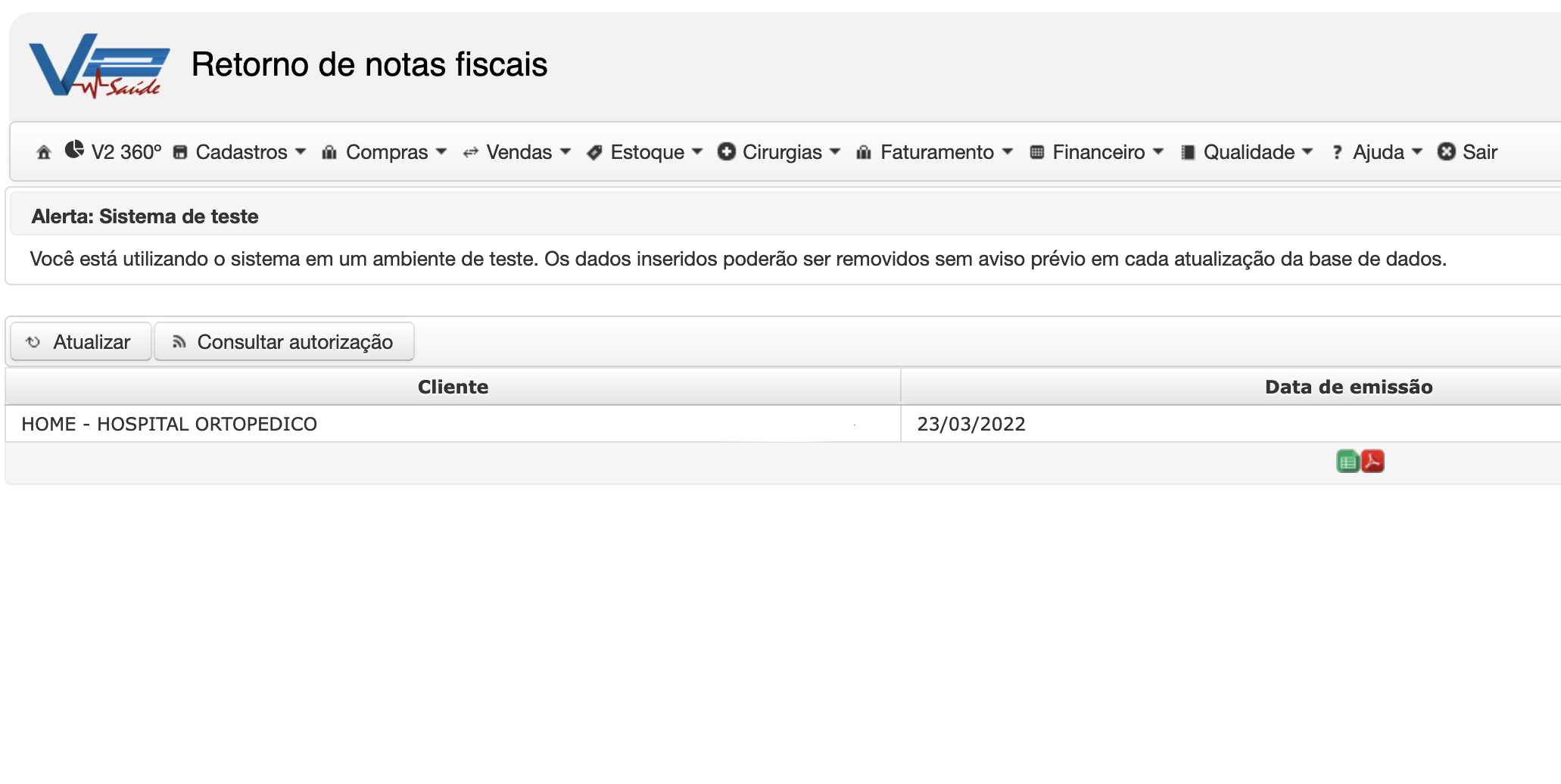](https://wiki.v2saude.com.br/uploads/images/gallery/2022-03/image-1648033388993.png)
Se nenhuma nota for exibida nesta tela, clique em **Atualizar.** Para consultar a autorização das notas clique em **Consultar autorização.** A tela de resultado da consulta será exibida em seguida:
[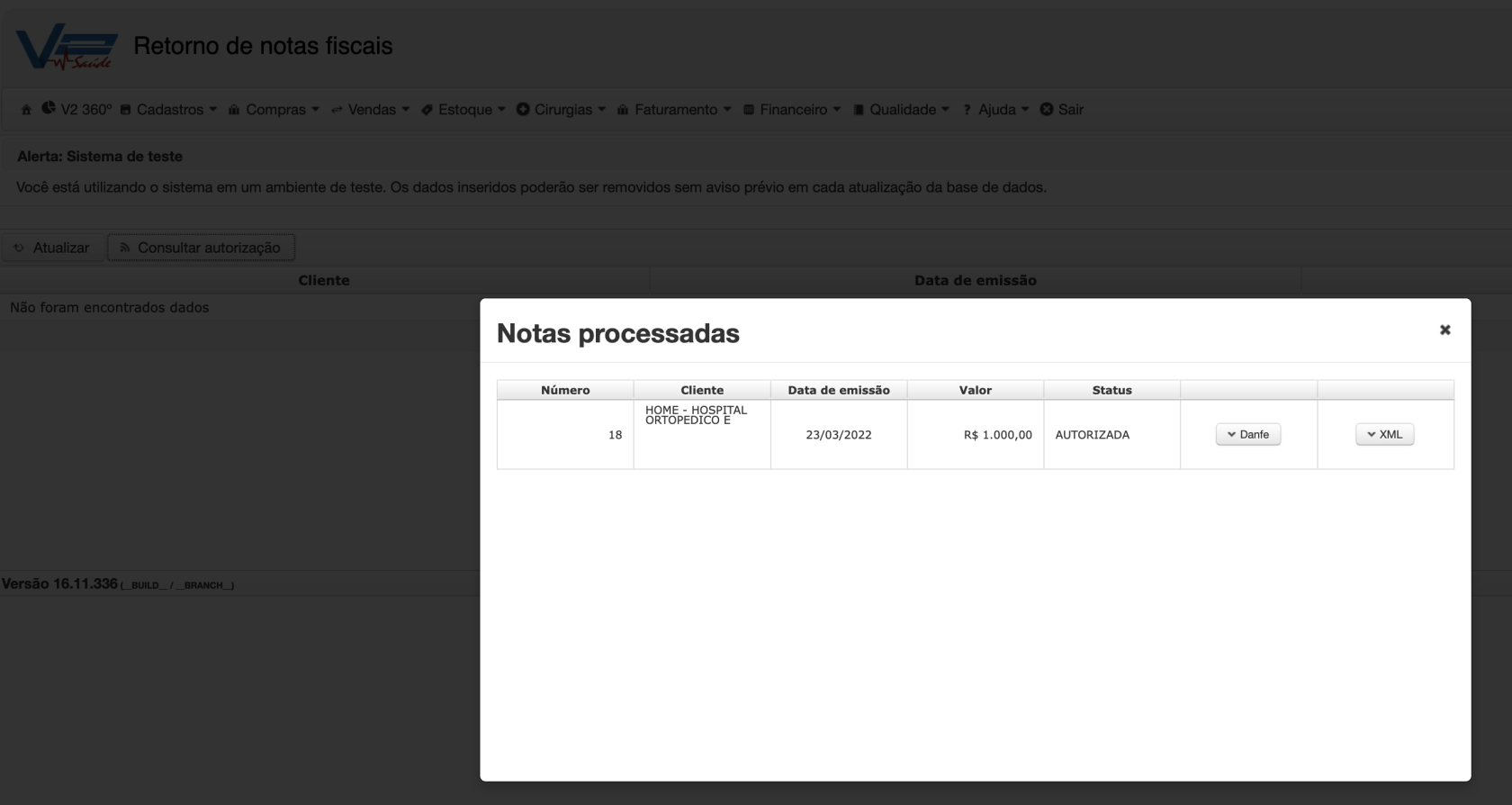](https://wiki.v2saude.com.br/uploads/images/gallery/2022-03/image-1648033609116.png)
Clique no botão **Danfe** para exibir o arquivo PDF do DANFE da nota fiscal ou em **XML** para baixar o XML.
### Duplicatas da nota fiscal
Durante a criação da NFe de serviço, se forem informadas duplicatas na nota o sistema irá automaticamente gerar **Contas a Receber** de acordo com os valores informados assim que a nota fiscal for autorizada.
As duplicatas poderão ser visualizadas em **Financeiro > Contas a receber**.